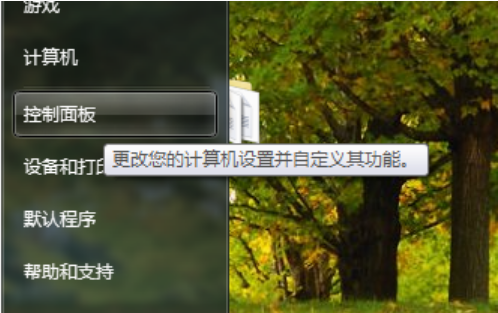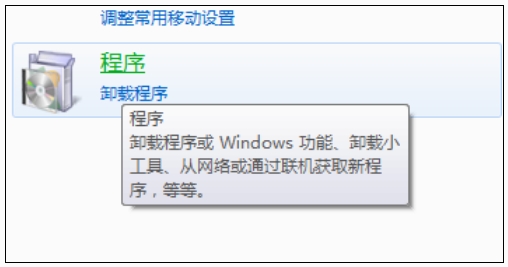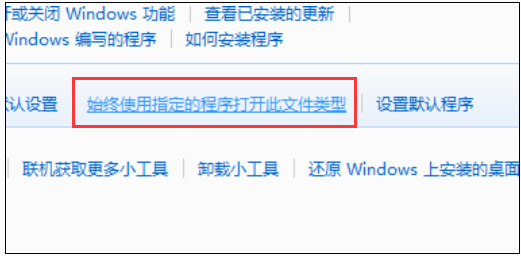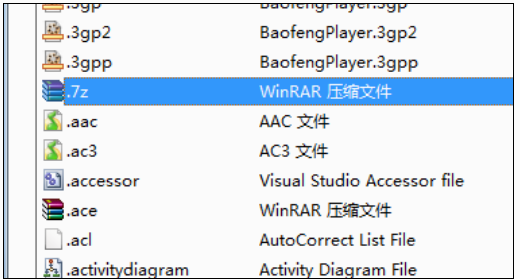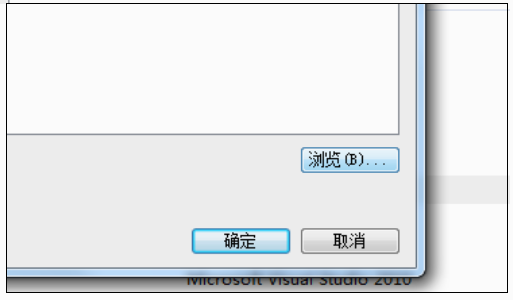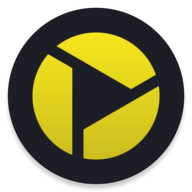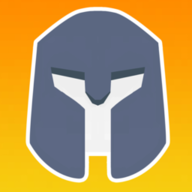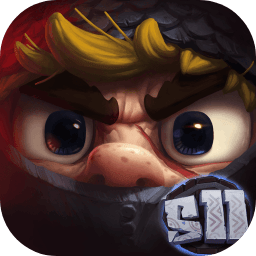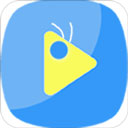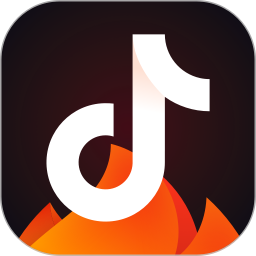win7系统文件打开方式选错了怎么办 win7系统文件打开方式选错了解决方法
作者:佚名 来源:xp下载站 时间:2024-06-18 15:04
电脑是我们日常都会使用的一款工具,电脑中的功能和操作都是非常多的,用户日常办公和操作一些文件都是很快的,有时候打开一些文件的打开格式选错了,然后导致打开没反应了,这个情况要怎么办呢?那么下面小编就带给大家win7系统文件打开方式选错了解决方法。
win7系统文件打开方式选错了怎么办
解决方法:
1、点击开始菜单,在开始菜单的右侧点击控制面板选项。
2、弹出了控制面板窗口,在控制面板窗口之中点击程序选项。
3、弹出了win7的控制面板程序窗口,在其中点击使用指定的程序打开此文件类型选项。
4、出现另外一个窗口,窗口上方有如下文本。
在窗口的下方我们可以看到当前系统之中可以识别的文件列表。在每一个项目之后都有对应的关联软件。这里用户双击自己需要修改的项目。
5、弹出了我们熟悉的打开方式窗口,在窗口之中选择统软件。
或者用户也是可以点击浏览,选中本地文件系统之中存储的软件程序。